怎么在word里面做表格
1、第一步:首先打开Microsoft office word 2010.
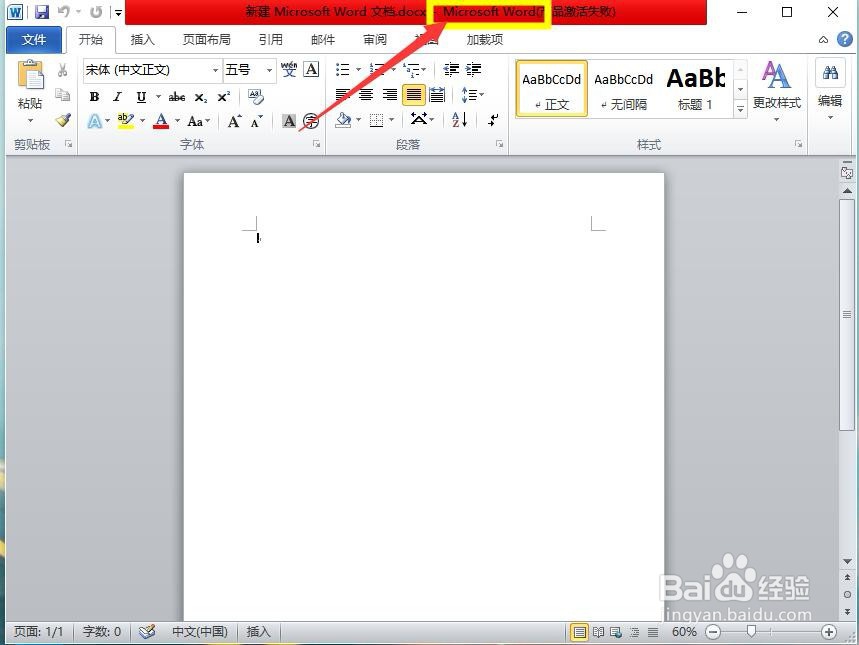
2、第二步:点击导肮菜单栏中的“插入”菜单。
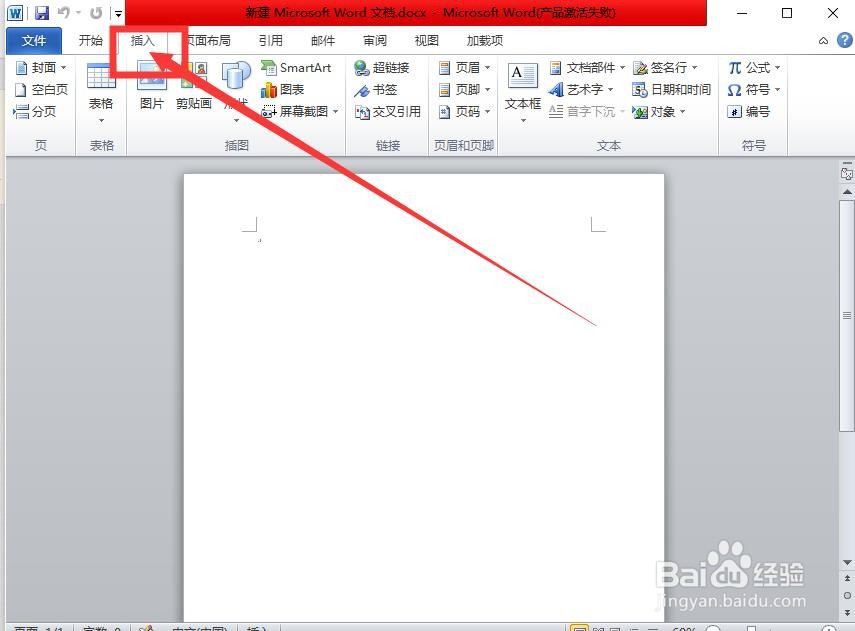
3、第三步:点击“插入”菜单后再点击下面的“表格”选项。就会看到有多种插入表格的方法。
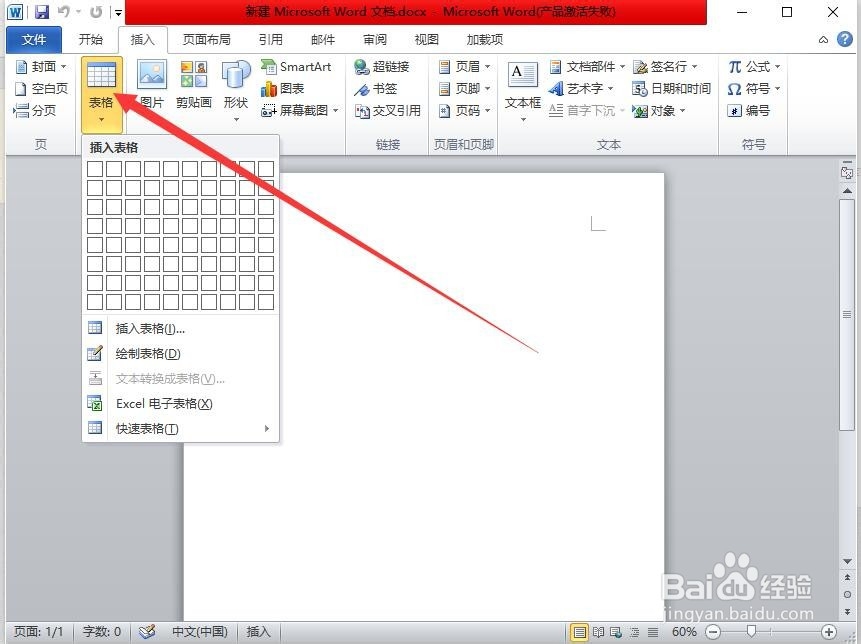
1、点击“表格”选项后,鼠标直接移动到下面的矩形方框上,几行几列一目了然,在页面中也会直接有效果显示。
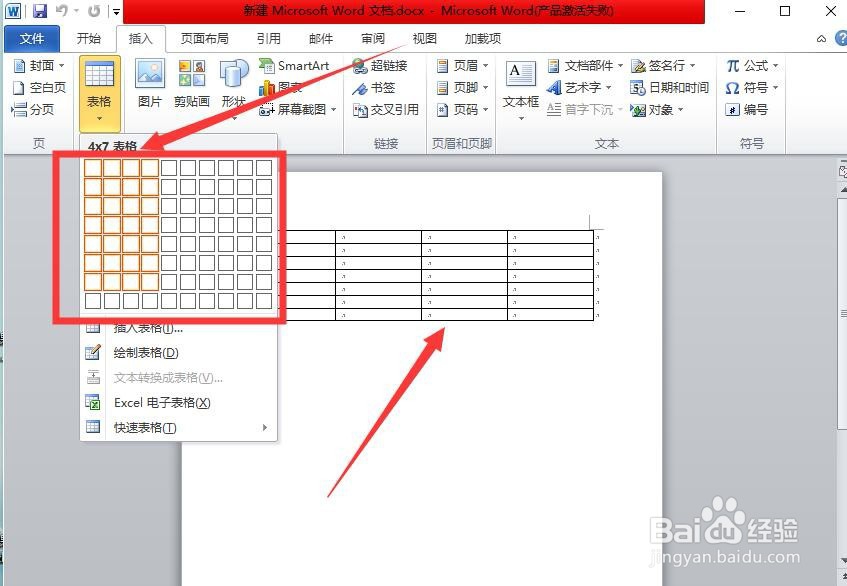
1、当点击“表格”选项后,再出现的列表中点击第二项“插入表格”。
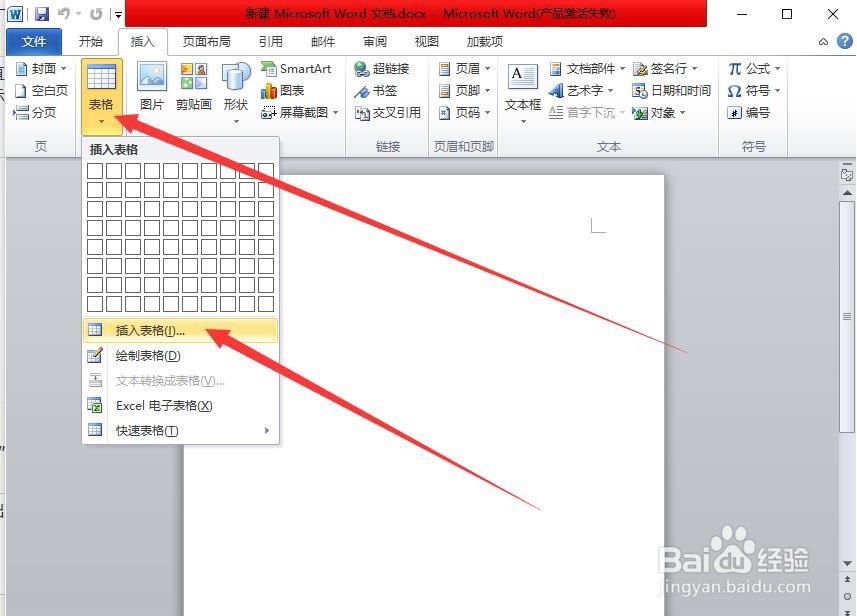
2、然后在弹出的"插入表格"窗口中,输入行数和列数,并根据实际情况选择相应的“自动调整”操作选项。
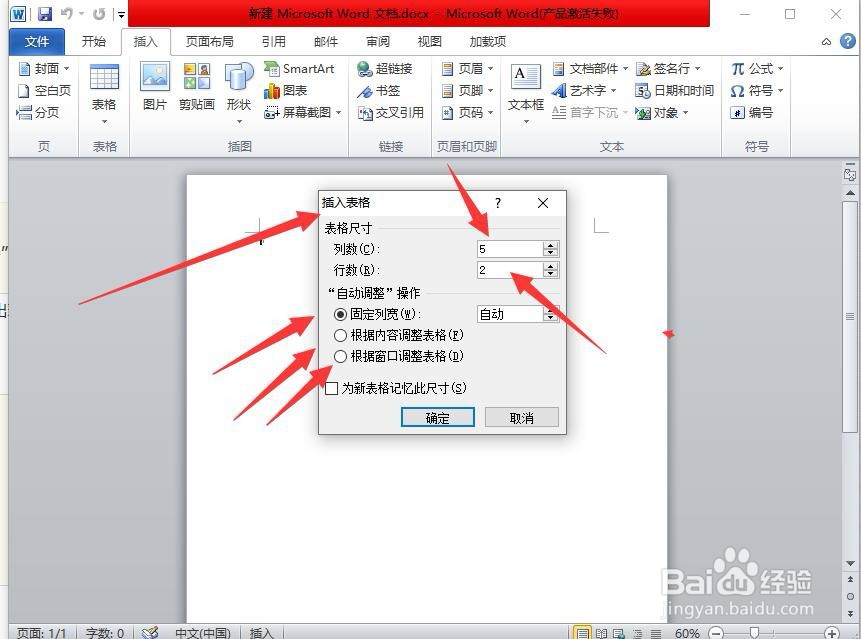
3、设置完成后点击确认,也可以生成表格的操作。
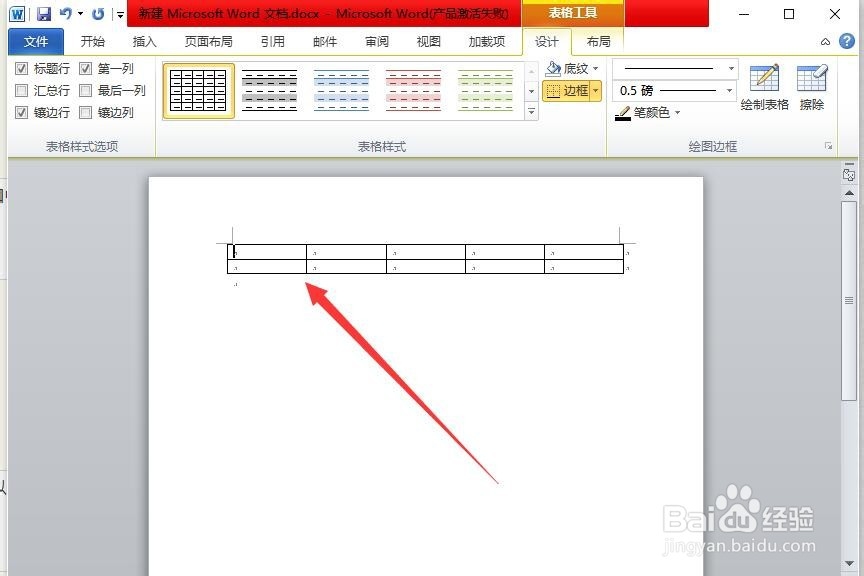
1、当点击“表格”选项后,在列表中选择“绘制表格”选项
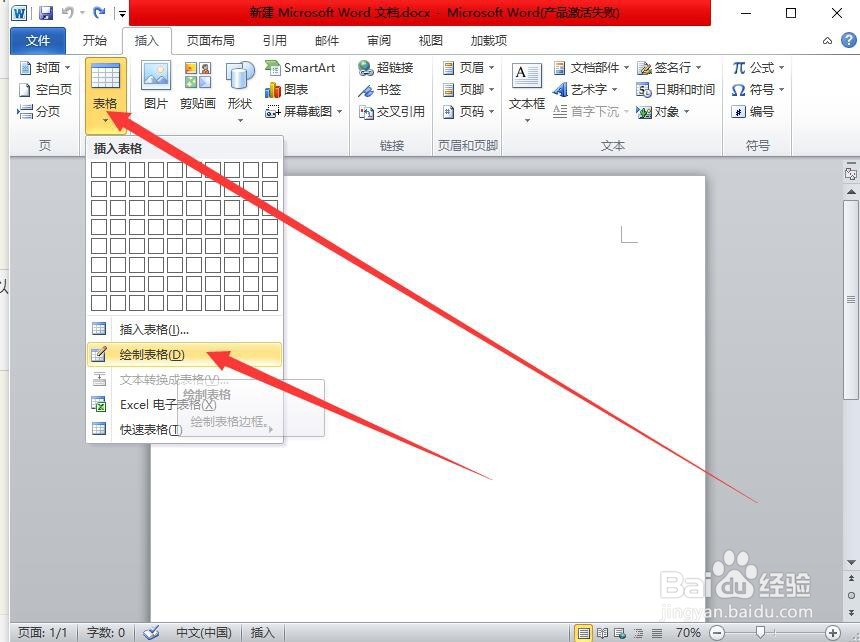
2、然后根据实际,在页面中按住鼠标左键拖动即可绘制表格。
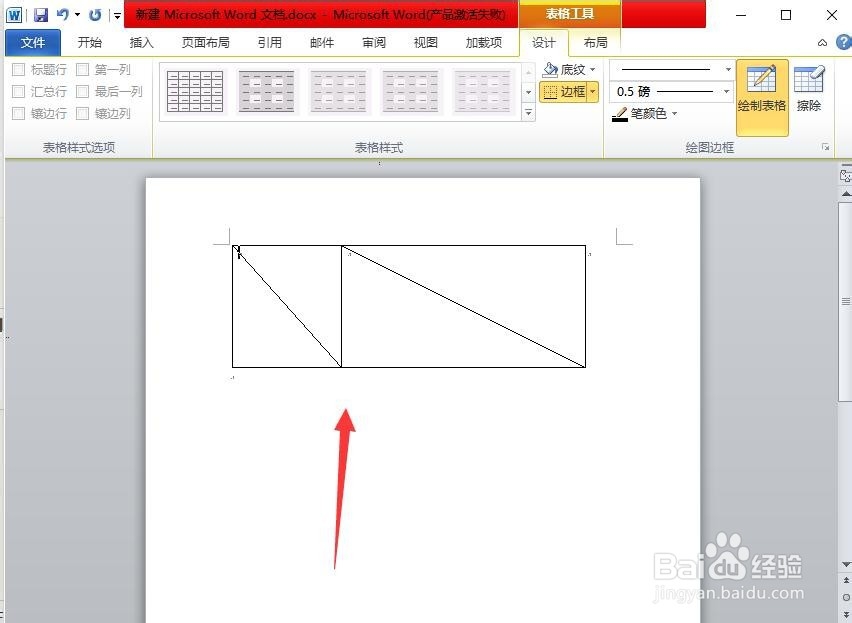
1、点击“表格”选项后,在列表中选择“快速表格”选项,之后就会在右边出现一些表格的样式可供选择。
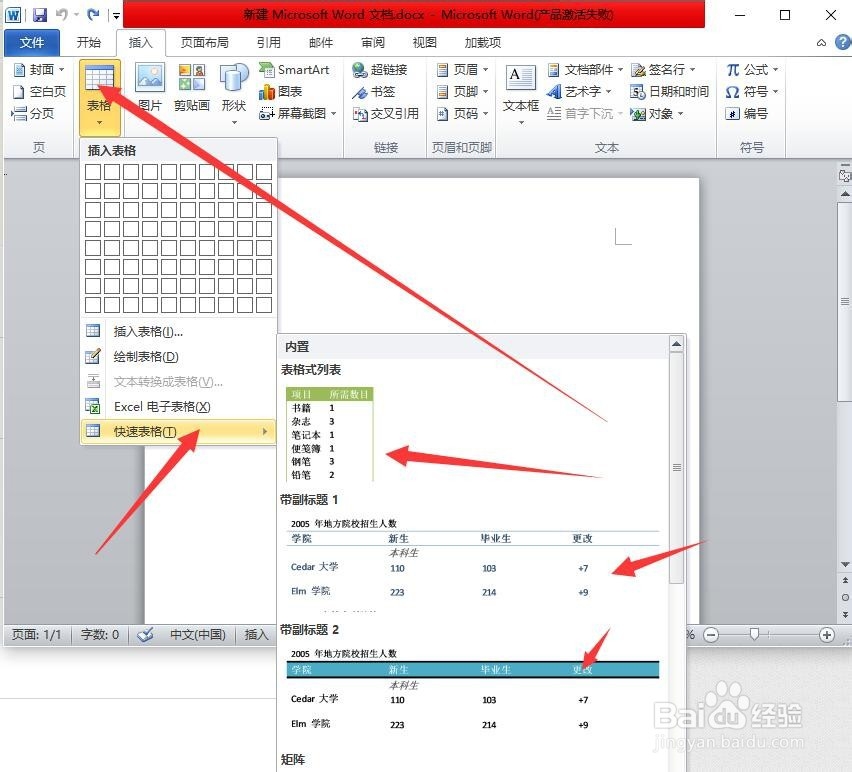
2、选择相应的快速表格样式后,就会自动生成特定的表格样式。
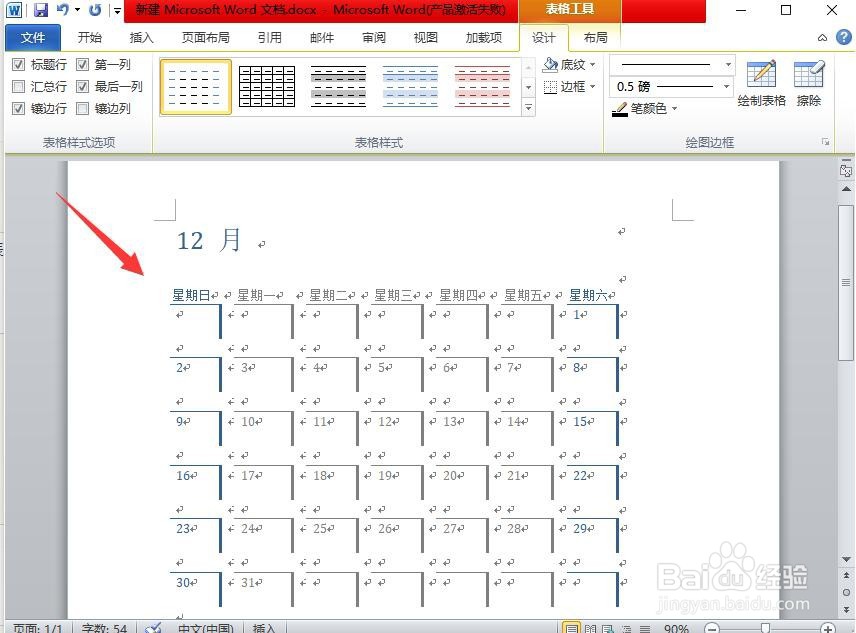
3、总结:
1、在Microsoft office word 2010及更高版本的软件中有丰富的表格设计功能
2、可以直接移动鼠标的“表格”选项下面的矩形块上直接生成表格
3、也可以点击“插入表格”,输入行数和列数生成表格
4、还可通过点击“绘制表格‘进行表格的生成
5、也可以利用软件自带的一些表格样式直接使用。
声明:本网站引用、摘录或转载内容仅供网站访问者交流或参考,不代表本站立场,如存在版权或非法内容,请联系站长删除,联系邮箱:site.kefu@qq.com。
阅读量:78
阅读量:23
阅读量:55
阅读量:45
阅读量:78